Nextcloud Domain ändern – so passen Sie die Verbindung an
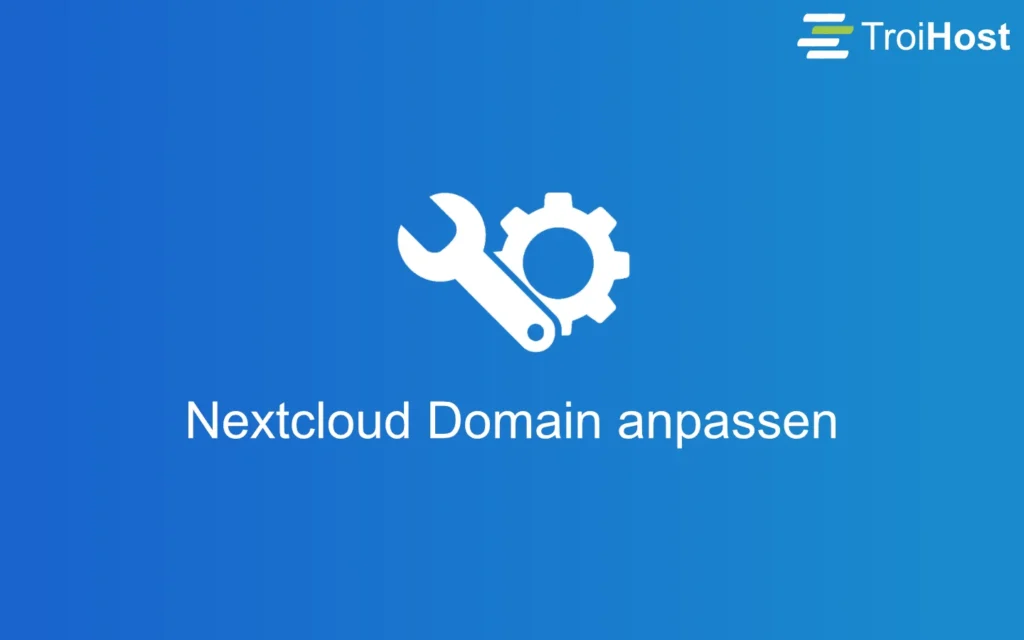
Ihre Nextcloud ist nicht mehr erreichbar? Das liegt vermutlich an der aktuellen Domainumstellung von *.nc.ihr-server.net auf *.nc.troihost.cloud. In diesem Beitrag zeigen wir Ihnen Schritt für Schritt, wie Sie die Nextcloud Domain ändern, um Ihre Daten wie gewohnt nutzen zu können.
Warum die Domain geändert wurde
Wir modernisieren unsere Infrastruktur und stellen deshalb alle Systeme auf die neue Domain *.nc.troihost.cloud um. Ihre Daten und Zugangsdaten bleiben selbstverständlich unverändert – nur die URL muss einmal angepasst werden.
So ändern Sie die Nextcloud Domain
Für Desktop-Clients (Windows, macOS, Linux)
- Öffnen Sie Ihre Nextcloud-App.
- Gehen Sie in die Einstellungen (Zahnradsymbol).
- Entfernen Sie das alte Konto (optional, aber empfohlen).
- Fügen Sie ein neues Konto mit folgender URL hinzu:
https://[ihr-name].nc.troihost.cloud - Melden Sie sich wie gewohnt an – Ihre Daten bleiben erhalten.
Für die Nextcloud Mobile App (iOS/Android)
- Öffnen Sie die App und navigieren Sie zu Konto verwalten oder Abmelden.
- Fügen Sie ein neues Konto hinzu mit:
https://[ihr-name].nc.troihost.cloud - Login mit bestehenden Zugangsdaten.
- Entfernen Sie das alte Konto, wenn gewünscht.
Weitere Anpassungen
- WebDAV:
Wenn Sie Ihre Nextcloud als Netzlaufwerk nutzen, passen Sie auch diese URL an:
https://[ihr-name].nc.troihost.cloud/remote.php/webdav/ - Lesezeichen & Integrationen:
Aktualisieren Sie gespeicherte URLs in Browsern oder Drittsoftware.
Hilfe benötigt?
Unser Support-Team unterstützt Sie gerne. Kontaktieren Sie uns gerne. Nuztzen Sie auch gerne unser FAQ-System für weitere Hilfestellungen.
Fazit
Die Nextcloud Domain zu ändern ist schnell erledigt. Danach ist Ihre Cloud wie gewohnt erreichbar – nun unter der neuen Adresse nc.troihost.cloud, mit mehr Sicherheit und Klarheit.